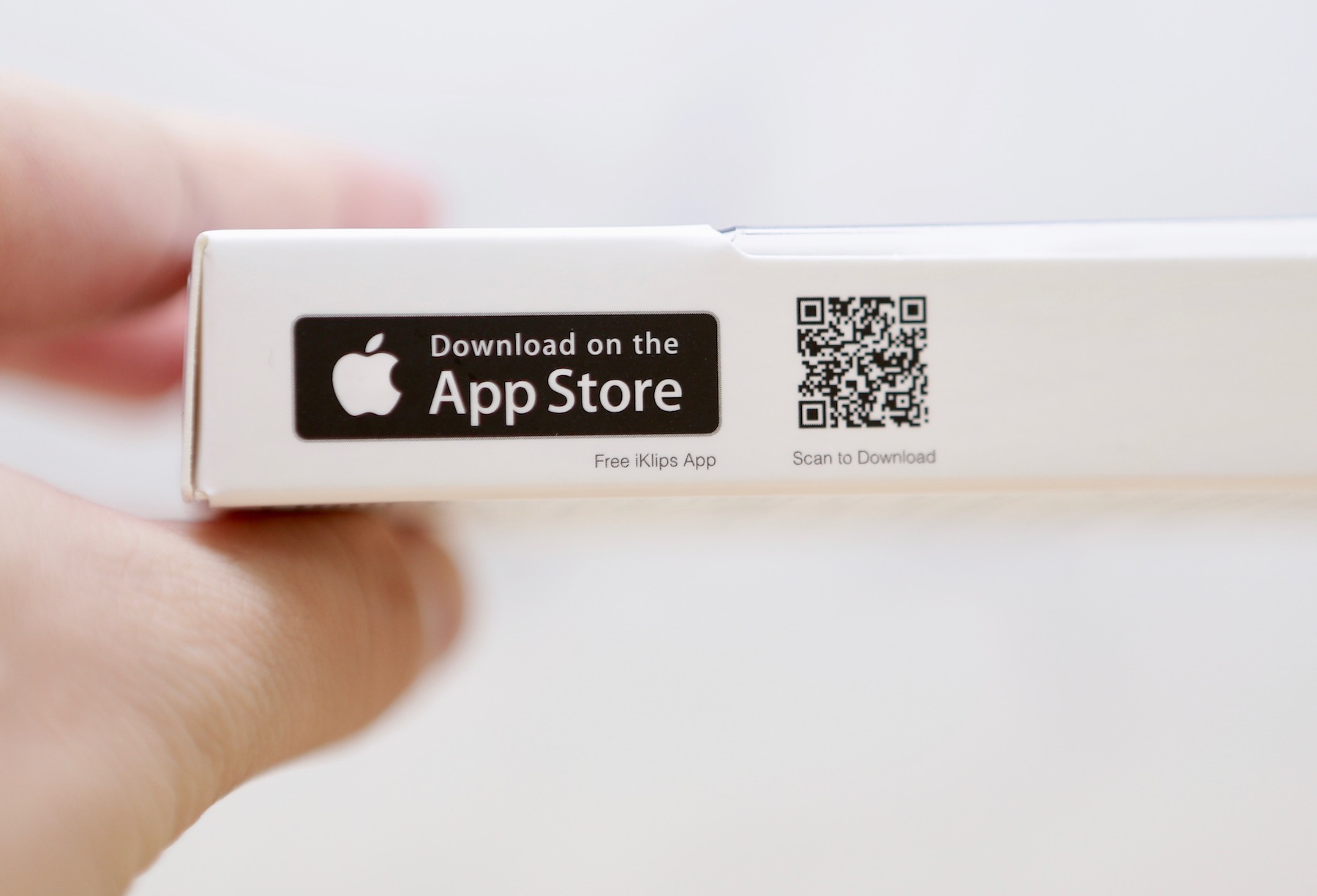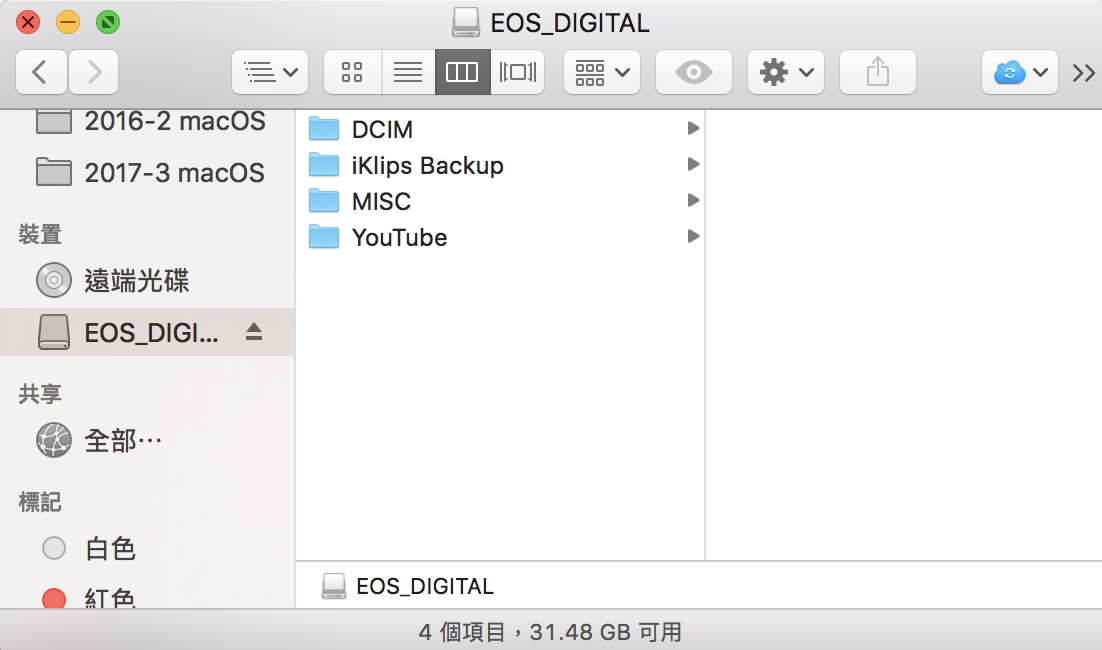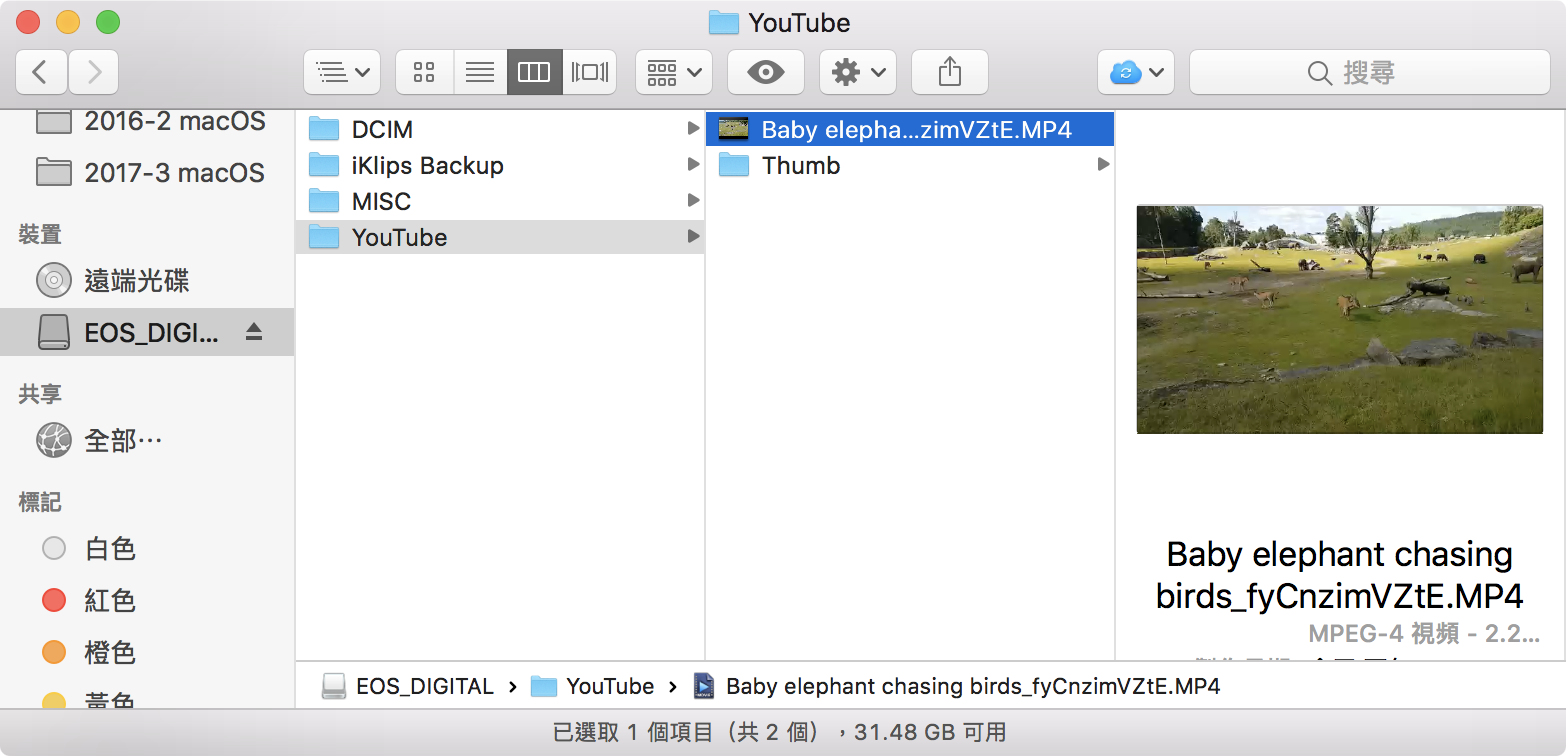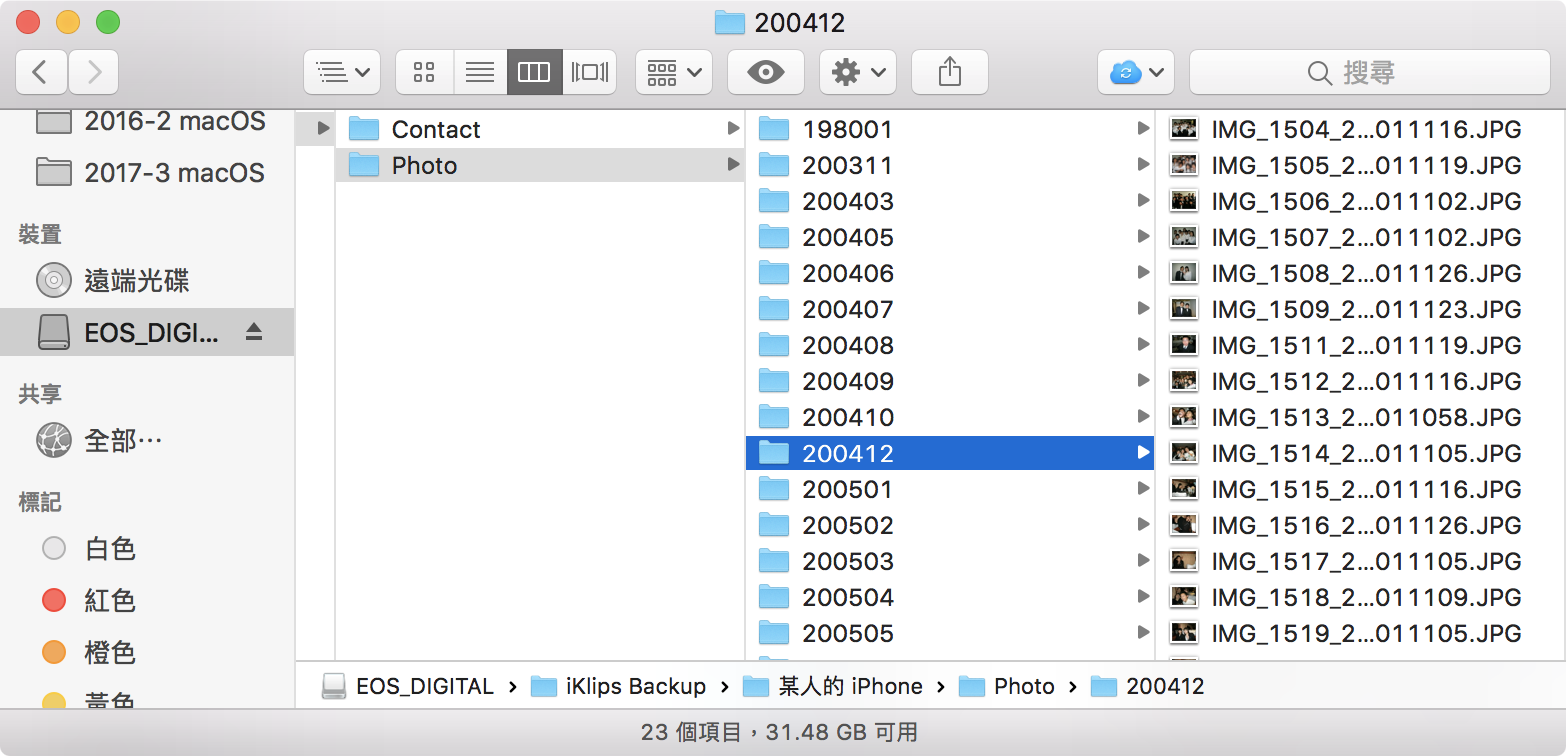亞果元素 iKlips miReader 4K:優遊在 Mac 與 iPhone 之間的讀卡機
近期消費者對於『業務配合文』相當敏感,為了避免消費者有疑慮,MacUknow 將會清楚標示出文章的一些資訊。
- 此篇文章是否有收受廠商撰寫文章費用、行銷費用:無
- 此篇文章內測試商品來源:廠商提供
MacUknow 撰寫此篇開箱、測試文章目的,是因為經營教學網站是需要基本資金來營運的,MacUknow 經營的『MacUknow線上購物』有上架販售這些商品,希望讀者在購買前,能夠取得足夠的商品資訊,等於是幫大家先做功課,若大家認為資訊夠清楚,商品也符合需求,歡迎支持,並在我們 MacUknow 線上購物平台購買,感謝大家!
===================================================
大家好,我是蘋果梗,雖然寫了十餘本蘋果相關教學書籍,但其實是集肥宅與邊緣人於一身的孤單男子。
雖然現在 iPhone 7 的容量都是從 32G 起跳,尤其很多人都是 128G,但老實說,容量這件事情依然是一個不注意就會爆掉的事情。尤其現在如果想錄製 4K 影片,那影片動則都是好幾 G 的容量,隨時都要記得轉移到電腦上,否則 iPhone 的空間就不夠用了。
為了解決這個問題,當然市面上有許多 iPhone 專屬的隨身碟,就是一端使用 Lightning 介面,另一端可以連接上電腦存取。讓這個隨身碟當做是 iPhone 與電腦之間的中繼點。
不過這樣 iPhone 隨身碟的產品雖然方便,但有幾個問題
1. 容量無法擴充,買多少就是多少。
2. 存取速度不一,比較便宜的產品速度不堪負荷 4K 錄製。
3. 功能被限制,只能當做 iPhone 與電腦之間的中繼點
不過今天要跟大家介紹的 iKlips miReader 4K,可以說是一口氣解決了以上三個問題,為什麼這麼說呢?因為他就是一台讀卡機,只是同時支援了 iPhone 跟電腦。
所以說,在功能上就非常靈活,就算你沒有 iPhone,都可以把它當作非常輕巧的讀卡機,隨時讀取剛拍好的照片。如果你是外出拍攝,你也可以一拍完就把照片輸入到 iPhone、iPad 之中,簡單的挑選照片跟修圖之後,就馬上發信給客戶,不再需要帶電腦出門。
在容量跟速度上,也不用屈就,如果你只是想存海量影片,那就買大容量的 SD 卡,如果你是要拍 4K 影片,就可以自己挑速度快的 SD 卡。非常的靈活,可以自己決定要花多少錢,而且日後要換容量也很簡單,換一張 SD 卡即可。
▼ 像這樣的產品,當然是要選有 MFi 認證的
▼ 雖然包裝盒封面是寫 iPhone 7 用的,不過基本上只要是 Lightning 都可以使用。
▼ 包裝盒的另外一側是一個條碼,讓你掃了之後可以安裝專屬的 App,不過其實也不需要,因為等等我們一插上去之後,iPhone 會自己跳出提示,很貼心。
▼ 拆開之後的本體就只有讀卡機本身,和一條連接線而已,非常簡單。
▼ 連接起來像是這樣,所以要用這條線幫 iPhone 充電也是沒問題的,不過可惜不能當做 iPhone 的傳輸線。
▼ 接著我們就拿相機剛拍好的照片來試試看,這個讀卡機可以做到這麼小,其中一個原因是因為支援的是 MicroSD 卡,而現在雖然相機都是正常大小的 SD 卡,但現在很多買到的其實都是 MicroSD 加上轉卡,所以這個規格是非常普遍的。
▼ 卡的插槽就在側面,他是有卡榫的,所以可能要用指甲把它頂進去,要取出時也是用指甲壓一下,就會彈出來。最大支援到 256G 的記憶卡,速度方面則是有支援到 U3 也就是說支援 4K錄製。
▼ 使用方式很簡單,插上去就可以了。
▼ 不愧是有 mfi 認證,一插上就馬上跳出請我們安裝 App Store 的軟體,就放心的裝上吧。
▼ 一開始使用時,當然要先允許他取用我們的照片、音樂等等,不然就無法傳資料了。
▼ 接著在這個介面中,就可以看到所有 iPhone 中的內容,以及記憶卡中的內容,兩者之間都可以轉移到對方的容量上。
▼ 像這樣把 iPhone 剛剛拍好的影片全部都存到 SD 卡上,就清出了許多空間,或是也可以反過來,讀取 SD 卡上的資料,轉發給朋友。
▼ 除了單純的轉移資料之外,這個 App 本身還有很多厲害的功能,其中我覺得最厲害的就是 Youtube 下載了。
▼ 我們可以直接把 Youtube 影片下載到記憶卡中,當做是影片儲存區,等出遠門要打發時間時,就可以直接插上觀看,不需要網路(左上角我開飛航模式),平常也不會佔用容量。不過請自己注意影片本身的版權問題,建議不要亂下載有版權的影片以免惹禍上身。
▼ 除了 Youtube 之外,他還支援了各種影音平台的下載,不過中國的這些平台我比較沒有在用,我就不多做介紹了。
▼ 當然,容量這麼大,當然要拿來備份一下。這裡的相簿備份就會直接幫你把所有照片全部備份傳送到這張 SD 卡中,一鍵完成,輕鬆寫意。
▼ 就算不小心誤刪,或是換新手機,就算 iTunes 或是 iCloud 沒備份,也都不用擔心,通通都在這裡。
▼ 或是直接選擇在記憶卡上錄影,就不用 iPhone 錄完再轉移到記憶卡上,可以少一個步驟。
▼ 不過如果直接在記憶卡上錄影,一般錄製 1080P 沒問題,但如果錄製 4K 的話,記得記憶卡要選擇 U3 等級的記憶卡,這樣錄製起來才會順暢喔。
▼ 接著我們接到電腦上看,不需要安裝另外的什麼軟體,直接在 Finder 上的側邊欄就會出現,跟平常使用讀卡機一模一樣。
▼ 無論是儲存的影片、或是照片等等,都有出現在這,是貨真價實的儲存下來了。
▼ 照片備份也是從最古老的照片一路備份到現在。
那麼,以上就是這次 iKlips miReader 4K 的開箱,希望對大家有幫助。
如果你對此產品有興趣,可以參考我們的 MacUknow 線上購物,支持我們,讓我們可以繼續替大家服務開箱下去,謝謝大家。
>>> iKlips miReader 4K 蘋果 Lightning / Micro USB 雙介面 microSD 讀卡機
蘋果梗
相關文章
發佈留言 取消回覆
友站推薦


好物推薦
2020 全新登場顯卡外接盒